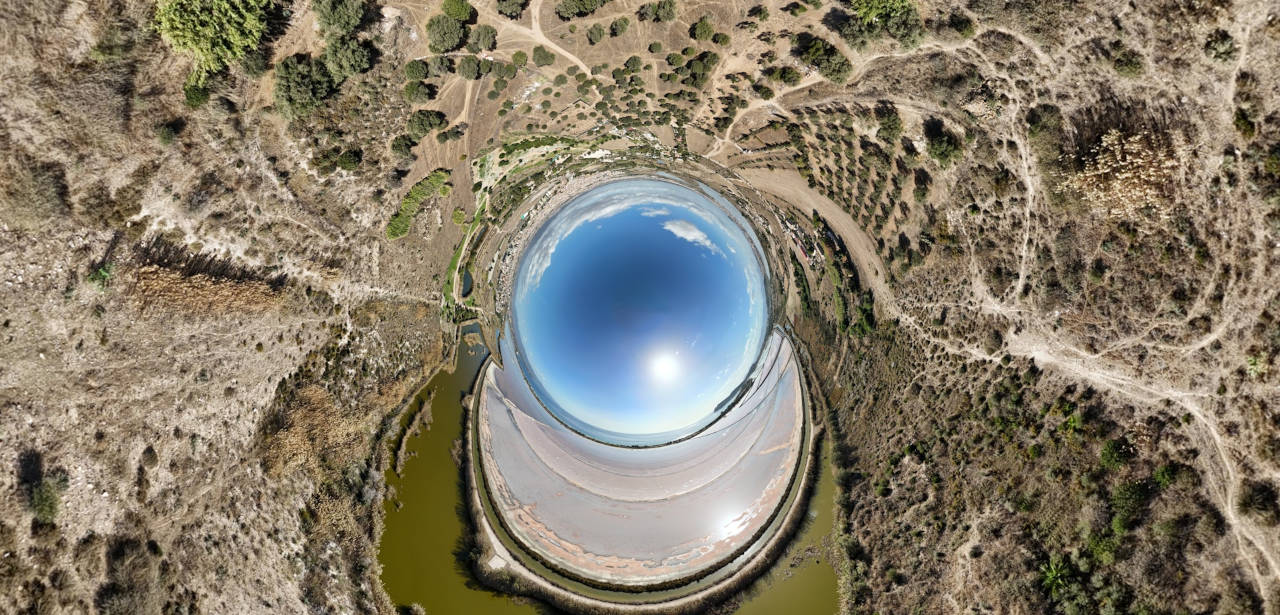- Google Maps permite importar archivos KML desde ordenadores de forma rápida
- Google Earth ofrece una amplia compatibilidad con herramientas GIS para convertir e importar archivos
- Existen distintas formas de trabajar con archivos KML: desde visualización básica hasta personalización avanzada
- Earth Studio permite utilizar KML en animaciones educativas y vincularlos desde Drive
Los archivos KML (Keyhole Markup Language) son una herramienta fundamental para visualizar información geoespacial basada en coordenadas. Son ampliamente utilizados en software como Google Earth, Google Maps o aplicaciones GIS para mostrar rutas, marcadores, polígonos y otra información cartográfica. Ya sea que hayas descargado un archivo KML o hayas creado uno para compartir información geográfica, saber cómo abrirlo correctamente en Google Earth o Maps es clave.
En esta guía detallada, vamos a explicarte cómo abrir archivos KML en Google Earth, Google Maps y otras herramientas relacionadas. Recopilamos información directa de las mejores fuentes, incluyendo Google Earth Outreach, Google for Developers, 32Dientes y Google Earth Studio, para que tengas una perspectiva completa y actualizada de todos los métodos disponibles.
¿Qué es un archivo KML y para qué sirve?
Un archivo KML es un tipo de archivo basado en XML que contiene datos geoespaciales como puntos, líneas, polígonos o rutas. Google desarrolló este formato para su integración con Google Earth, pero actualmente se puede abrir y editar en muchas otras plataformas, incluyendo Google Maps, QGIS, ArcGIS y Earth Studio.
Cómo abrir un archivo KML en Google Maps
Google Maps permite importar y visualizar archivos KML desde su versión de escritorio, algo que muchos usuarios desconocen. Aquí te explicamos el proceso completo:
Paso 1: Accede a Google Maps desde tu ordenador
Para cargar archivos KML, es imprescindible usar la versión para navegador de escritorio. Una vez dentro de Google Maps, accede al menú lateral superior izquierdo.
Paso 2: Entra en la sección «Tus sitios»
Dentro del menú, haz clic en «Tus sitios». Desde aquí puedes gestionar todos los mapas que has creado o guardado previamente.
Paso 3: Selecciona la pestaña «Mapas»
En la parte superior de esa pantalla verás varias opciones. Entra en «Mapas» para ver tus mapas personalizados.
Paso 4: Crea un Mapa nuevo
Al fondo de esta sección verás un botón que dice «Crear mapa». Puede pasar desapercibido, ya que no es muy visible. Haz clic ahí para abrir el editor de mapas de Google.
Paso 5: Importa tu archivo KML
Una vez dentro del mapa, en el panel izquierdo hay una opción que dice «Importar». Al hacer clic, puedes subir tu archivo KML directamente desde el ordenador o simplemente arrastrar el archivo a la pantalla.
Paso 6: Renombra la ruta si lo deseas
El mapa cargará el contenido del archivo KML y lo mostrará directamente sobre el mapa. Es recomendable cambiar el nombre del archivo (por defecto aparece como «Mapa sin nombre») para identificarlo fácilmente en el futuro.
Visualizar archivos KML en Google Earth
Google Earth ofrece una experiencia más completa y con mayores funcionalidades para archivos KML. Aquí tienes las diferentes maneras de importar este tipo de archivos en la versión de escritorio:
Importar archivos KML directamente
- Abre Google Earth Pro desde tu ordenador.
- Ve al menú Archivo y selecciona Importar.
- Selecciona tu archivo con extensión KML (o KMZ) y haz clic en Abrir.
Una vez importado, la información aparecerá en el panel de «Lugares/Sitios temporales». Puedes moverlo manualmente a «Mis sitios» para guardarlo permanentemente.
Importar datos GIS convertidos en KML
Google Earth también permite importar formatos de SIG (Sistemas de Información Geográfica) como archivos Shape (.shp), MapInfo (.tab) y otros a través de herramientas integradas.
- Selecciona Importar desde el menú Archivo.
- Elige el tipo correcto de archivo (.shp, .tab, .tif, etc.).
- Haz clic en Abrir.
- Si contiene demasiados elementos (>2500), puedes limitar la importación a una muestra o usar todo el contenido.
Posteriormente, Google Earth te preguntará si deseas crear una plantilla de estilo. Esto sirve para asignar colores, etiquetas y estilos visuales a los elementos importados. Puedes elegir etiquetas desde campos existentes (por ejemplo, ‘Nombre’) y definir colores únicos (como azul para ríos o verde para áreas).
Guardar y regionalizar archivos KML
Una vez creada la plantilla de estilo, puedes guardarla y aplicarla en otros proyectos. Además, Google Earth Pro permite regionalizar los datos para mejorar el rendimiento visual con muchos puntos:
- Selecciona la opción «Regionalizar» desde el menú herramientas.
- Elige el archivo KML que has guardado anteriormente.
- Define una carpeta de salida y activa la opción para abrir los archivos regionalizados al terminar.
De este modo, la carga de los elementos será progresiva según el nivel de zoom.
Usar archivos KML en Google Earth Studio
Google Earth Studio es una herramienta enfocada a crear animaciones visuales con mapas. Aquí puedes cargar archivos KML desde tu unidad local o desde tu Google Drive.
Al importar un KML, se añade al panel de Superposiciones, donde puedes ver todos los elementos jerárquicos del archivo. Puedes ocultar o mostrar cada uno fácilmente y también filtrarlos por nombre. Además, los archivos KML se almacenan en Google Drive para que puedan estar disponibles desde cualquier proyecto asociado siempre que uses la misma cuenta.
Earth Studio soporta elementos como:
- Point
- Polygon
- Placemark
- GroundOverlay
- ScreenOverlays
- Network Links
Durante la edición, puede que las superposiciones se desplacen o tarden en cargar, pero el resultado final del procesado tendrá la mayor calidad visual posible.
Herramientas GIS compatibles para convertir a KML
Si tienes datos en otros formatos provenientes de software SIG, existen diversas herramientas para exportarlos a KML:
- QGIS: Software GIS de código abierto con numerosos plugins para exportar a KML.
- ArcGIS (ESRI): Incluye herramientas como ArcToolbox > Conversion Tools > To KML.
- MapInfo Professional: Dispone del complemento Google Earth Link Utility.
- ogr2gui: Aplicación de interfaz gráfica que permite convertir varios formatos a KML.
Estas herramientas son útiles especialmente para profesionales que trabajan con grandes volúmenes de datos y necesitan adaptarlos para usarlos en Google Earth o Maps.
Se puede afirmar que abrir y trabajar con archivos KML es más fácil de lo que parece si conoces las herramientas adecuadas. Tanto Google Maps como Google Earth ofrecen métodos simples y potentes para visualizar rutas, zonas o cualquier tipo de dato geográfico. Si te dedicas a la cartografía, el urbanismo, el senderismo o simplemente te gusta tener tus rutas organizadas, aprender a manejar archivos KML te abrirá muchas puertas. Además, las herramientas gratuitas como QGIS o Earth Studio amplían aún más las posibilidades de uso profesional y educativo.

Expertos en software, desarrollo y aplicación en industria y hogar. Nos encanta sacar todo el potencial de cualquier software, programa, app, herramienta y sistema operativo del mercado.